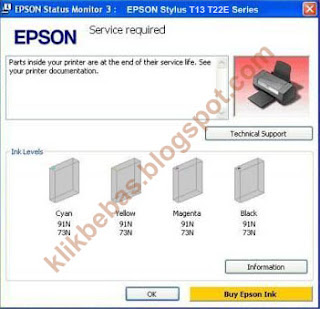Artikel
cara memperbaiki printer masuk angin berikut lanjutan dari artikel sebelumnya
Cara service infus printer. Bukan hanya orang saja yang bisa masuk angin, printer pun juga bisa. Istilah ini sudah tidak asing bagi
printer yang diinfus. Dikatakan masuk angin jika pada selang infus terdapat rongga udara, yang menyebabkan tidak lancarnya supply aliran tinta dari tabung infus ke cartridge.
Cara mengatasi memperbaiki printer infus yang masuk angin.
Indikasi printer infus yang masuk angin ditandai dengan adanya rongga udara pada selang infus. Pada kondisi normal, saluran selang infus terisi penuh dengan tinta / tidak ada rongga udara dalam selang infus. Meskipun printer sudah dicleaning / deep cleaning (pada printer canon), rongga udara hilang hanya beberapa saat, kemudian rongga udara muncul kembali.
Penyebab printer infus masuk angin, disebabkan adanya udara yang masuk pada saluran sistem infus printer. Penyebabnya tidak hanya satu, bisa berbagai macam penyebab, namun dari pengalaman yang sering terjadi, printer infus yang masuk disebabkan oleh :
- Selang infus bocor, bisa karena luka terjepit, tidak sengaja teriris cutter saat pemasangan, dll
- L-knee bocor
- Karet neple sobek
- Lubang infus pada cartridge terlalu besar
- Cartridge pecah / sambungan penutup pada cartridge tidak menempel
Solusi cara mengatasi printer masuk angin, tidak hanya satu cara, juga tergantung penyebab masalahnya. Berikut langkah-langkahnya berdasarkan penyebabnya :
Langkah pertama : Cek satu per satu dan perbaiki bagian infus printer yang menyebabkan masuk angin.
- Selang infus bocor
Cek sepanjang fisik selang infus printer apakah ada yang bocor / luka / terkelupas, mulai dari tabung infus sampai cartridge.
Perbaiki / tambal jika ada yang rusak / bocor, jika tidak memungkinkan tidak bisa diperbaiki ganti dengan selang infus yang baru.
- L-knee bocor
Cek menggunakan suntikan yang disambung dengan selang.
Ganti dengan yang normal jika bocor
- Karet nepple
Cek lepaskan dari cartridge, jika sudah cobek atau cacat ganti dengan yang masih bagus.
- Lubang infus pada cartridge terlalu besar
Jika lubang infus terlalu besar, ada 2 alternatif : 1. menutup lubang yang terlalu besar kemudian membuat lubang baru dengan ukuran yang pas sesuai. 2. mengelem L-knee dan karet nepple langsung pada lubang cartridge.
- Cartridge pecah
Cek cari bagian catridge yang pecah, biasanya pada bagian sambungan penutup cartridge tidak melekat.
Perbaiki / lem pada bagian cartridge yang pecah, pastikan tidak ada udara yg masuk.
Langkah kedua : Jika sudah melakukan "langkah pertama" dan dipastikan tidak ada bagian saluran sistem infus yang rusak / bocor, maka tahap selanjutnya adalah menghilangkan bagian rongga udara pada selang infus.
Ada beberapa cara untuk melakukannya, namun disini dibahas 3 cara untuk menghilangkan rongga udara pada selang infus printer.
1. Menggunakan aplikasi cleaning bawaan driver printer. Deep Cleaning pada printer Canon dan Cleaning Head pada printer Epson. Kelemahan cara ini, perlu melakukan berulang-ulang jika rongga udara dalam selang terlalu panjang.
2. Menggunakan suntikan yang disambung dengan selang, caranya dengan melepas L-knee pada cartridge (jika tidak dilem) kemudian menyambungkan dengan selang dari suntikan tadi, kemudian menyedot hingga rongga udara pada selang hilang.
3. Menggunakan toolkit penyedot cartridge, caranya pasang alat toolkit penyedot cartridge kemudian sedot menggunakan suntikan, sampai rongga udara pada selang infus hilang. untuk lebih jelas bisa melihat seperti pada video youtube berikut :
klik DISINI
Bagi yang ingin memesan toolkit penyedot cartridge canon bisa memesan
klik DISINI